Скачай Microsoft Store для Windows 11 и устанавливай любые игры
Как Microsoft Store скачать для Windows 11? Софт уже доступен и встроен в новой версии ОС и не требует загрузки. Но его можно обновить до последней версии для получения всех возможностей. Также магазин доступен по ссылке microsoft.com/store/apps/windows, где можно выбрать и загрузить необходимые программы. Ниже подробно рассмотрим, где находится, как скачать / установить / обновить, каким образом удалить.
Также разберемся с частыми проблемами и путями решения.
Где находится
Установка Microsoft Store в Windows 11 не требуется, ведь программа является встроенной. С ее помощью можно загружать разные шоу, игры, программы и кино. Раздел отличается усовершенствованной и более простой навигацией, что упрощает поиск подходящего софта.
Чтобы пользоваться возможностями нового ПО, достаточно скачать его с магазина Виндовс 11. Для этого жмите на Microsoft Store в панели задач Windows 11 для открытия витрины. Здесь появляются доступные разделы для перехода и загрузки, есть кнопка поиска и фильтр для интересующих приложений. Если панель задач пропала, верните ее на экран и продолжайте спокойно работать.
Google Play и App Store отличия

Как пользоваться
Много вопросов касается того, как скачать в Майкрософт Сторе для Виндовс 11, и как пользоваться возможностями софта. Это касается загрузки, установки, обновления и удаления. Рассмотрим каждый из вариантов подробнее.
Как и где скачать
Первая дилемма, с которой сталкиваются пользователи — как скачать MS Windows Store на Windows 11 для получения максимальных возможностей. Создатели операционной системы уже предусмотрели магазин и добавили его в открытый доступ. Теперь разработчики могут добавлять программы с индивидуальными системами обновлений. Но это изменение не касается игр, которые по-прежнему должны быть лицензионными.
Следовательно, думать, как включить магазин Microsoft Store в Windows 11 не нужно, ведь он уже активен. Единственное, что можно сделать — обновить его. Новые возможности доступны после загрузки версии Виндовс 11, которую можно скачать с официального сайта по ссылке microsoft.com/ru-ru/software-download/windows11 .

Как установить
Из сказанного выше видно, что скачать магазин приложений можно вместе с операционной системой и отдельно делать это не нужно. Если же стоит вопрос, как установить софт Microsoft Store на Windows 11, решить задачу не составляет труда. Достаточно зайти в магазине по рассмотренному выше принципу, найти подходящий софт с помощью фильтра / поиска и скачать его на ПК / ноутбук. Большинство софта доступно бесплатно.
Как обновить
Для получения все возможностей необходимо знать, как обновить Microsoft Store в Windows 11 и таким способом скачать новую версию. Для этого можно воспользоваться следующими способами.
RuStore — отечественный магазин приложений, замена Google Play
- Войдите в Microsoft Store в Виндовс 11 и кликните на три точки справа вверху.
- Кликните на пункт «Загрузки и обновления», чтоб скачать новый магазин Microsoft Store для Windows 11 бесплатно.
- Жмите на «Загрузки и обновления».
- Выберите «Получить обновления» и дождитесь проверки, загрузки и установки.
- Перезапустите ОС и убедитесь, что вам удалось установить новый магазин приложений Виндовс 11.
В некоторых случаях рассмотренная выше схема не работает, и тогда может потребоваться применение ручного варианта.
- Загрузите специальный файл mediafire.com/file/5r0mdku9a2j8mp7/Windows_11_Store.msixbundle/file.

- Откройте файл и подтвердите обновление.
- Дождитесь установки нового пакета Майкрософт Сторе.
- Запустите магазин приложений с панели операционной системы.
Благодаря рассмотренным выше схемам, можно не заморачиваться, как переустановить Microsoft Store в Windows 11 — достаточно периодически обновлять ПО и получать новые функции. В дальнейшем разработчики планируют добавление приложений на Андроид.
Как удалить
Некоторым пользователям не нужен магазин приложений. В таком случае возникает вопрос, как удалить Microsoft Store в Windows 11. Официальной инструкции для решения этой задачи не предусмотрено, но можно воспользоваться путями для Виндовс 10. Рассмотрим основные варианты:
- С помощью CCleaner. Наиболее простой способ удалить встроенные программы ОС — сделать это с помощью специального софта. Для этого загрузите приложение ccleaner.com/ru-ru/ccleaner/download , установите программу, перейдите в «Сервис» и выберите «Удаление программ». Дождитесь, пока выстроится список приложений, найдите в списке «Магазин» и жмите на кнопку удаления.

- Через Windows X App Remover (легко скачать в Интернете). После установки жмите на кнопку «Get Apps», войдите во вкладку «Current User» при удалении для текущего пользователя или «Local Machine» для всего ПК. Найдите в перечне Windows Store и жмите на Remove.

- С помощью Power Shell . Еще один способ, как удалить Microsoft Store в Виндовс 11 — сделать это через Power Shell. Найдите его через поисковую строку, запустите элемент от имени администратора введите команду Get-AppxPackage *Store | Remove-AppxPackage. После завершения процедуры пропишите ключ –allusers.

Частые проблемы и пути решения
Нередко бывают ситуации, когда Microsoft Store вылетает при запуске Windows 11. В таком случае сделайте следующие шаги:
- Убедитесь в отсутствии проблем с подключением.
- Проверьте, что вы вошли под своей учетной записью Майкрософт.
- Убедитесь, что на Windows 11 установлены последние обновления. Для этого кликните на «Пуск», а далее «Параметры», «Windows обновление» и «Проверить обновления».
- Проверьте параметры времени / расположения. Зайдите в пуск, а далее «Параметры». Перейдите в раздел «Дата и время» для проверки этих параметров и выберите «Язык и регион». Эти параметр должны показывать текущее положение и часовой пояс.
- Сбросьте кэш. Такая опция часто помогает, если Windows Store в Windows 11 вылетает. Для этого кликните на Win+R для открытия командного окна, а после введите wsreset.exe, а далее кликните «ОК». В этом случае открывается пустое окно, а через 10 секунд оно закрывается, а Майкрософт Сторе открывается автоматически.
Если Windows 11 все равно магазин закрывается, войдите в пуск, перейдите в «Центр отзывов», а после на домашней странице предоставьте отзыв. Выберите вариант «Сообщить о проблеме», после чего следуйте инструкциям. Далее укажите ситуацию, выберите символ поиска и кликните на кнопку «Добавить новый отзыв».
Зная, где скачать (download) Microsoft Store для Windows 11, как установить и обновить приложение, можно использовать все его возможности. В комментариях расскажите, пользуетесь ли вы этой опцией, и поделитесь своим опытом.
Источник: windowstips.ru
Исправьте ошибку «Вам понадобится новое приложение, чтобы открыть этот ms-windows-store» в Windows.
Вы неоднократно сталкивались с ошибкой «Вам понадобится новое приложение, чтобы открыть этот ms-windows-store» при попытке использовать Microsoft Store в Windows 10? Хотя обычно это происходит из-за поврежденной или отсутствующей установки Microsoft Store, устаревший кеш приложения и конфликтующие настройки также могут вызвать проблему.
Просмотрите список решений ниже, и в большинстве случаев вы сможете исправить ошибку относительно быстро.

Перезагрузите компьютер
Если магазин Microsoft Store всего мгновение назад работал правильно, скорее всего, вы столкнулись с незначительной технической ошибкой. Перезагрузка компьютера должна помочь устранить его, поэтому попробуйте это, прежде чем углубляться в остальные исправления.
Программы для Windows, мобильные приложения, игры — ВСЁ БЕСПЛАТНО, в нашем закрытом телеграмм канале — Подписывайтесь:)
Сброс кеша Microsoft Store
Microsoft Store ускоряет работу, создавая временные файлы и сохраняя онлайн-контент локально. Однако устаревший кеш может помешать его нормальной работе. Попробуйте удалить его.
- Нажмите Windows + X, чтобы открыть меню опытного пользователя.
- Выберите Windows PowerShell (администратор).
- Введите wsreset.exe в консоль Windows PowerShell и нажмите Enter:
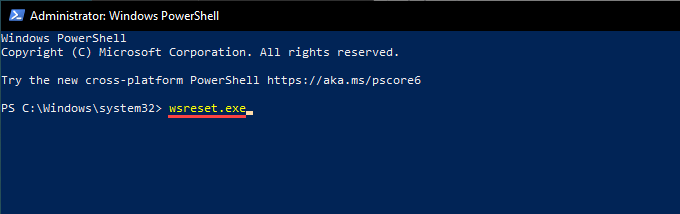
- После того как Windows PowerShell завершит очистку кеша Microsoft Store, Microsoft Store должен открыться автоматически.
- Если вместо этого появляется сообщение «Вам понадобится новое приложение, чтобы открыть этот ms-windows-store», выйдите из Windows PowerShell и перейдите к следующему исправлению.
Сбросить Microsoft Store
Сброс Microsoft Store позволяет вернуть программу к настройкам по умолчанию. Вы можете сделать это с помощью приложения «Настройки» в Windows 10.
- Откройте меню «Пуск», введите «Настройки» и выберите «Приложение настроек»> «Приложения»> «Приложения и функции».
- Прокрутите вниз и выберите Microsoft Store> Дополнительные параметры.
- Прокрутите вниз до Сброс> Щелкните Сброс.
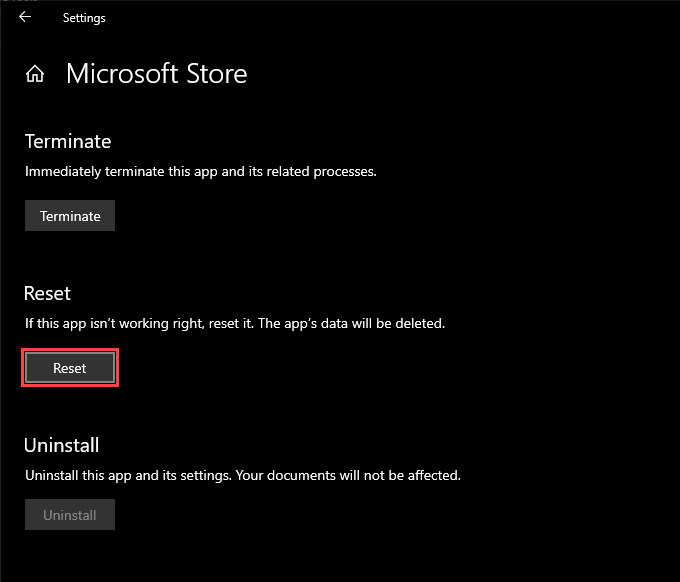
- Подождите, пока приложение «Настройки» завершит сброс Microsoft Store.
- Откройте Microsoft Store. Если он открывается без проблем, вам, вероятно, придется снова войти в него со своей учетной записью Microsoft.
Повторно зарегистрируйте Microsoft Store
Если перезагрузка компьютера не помогла решить проблему, необходимо повторно зарегистрировать Microsoft Store. Это предполагает выполнение определенной команды через консоль Windows PowerShell с повышенными привилегиями.
- Нажмите Windows + X и выберите Windows PowerShell (администратор).
- Скопируйте и вставьте следующую команду в консоль Windows PowerShell: Get-AppXPackage * WindowsStore * -AllUsers | Foreach
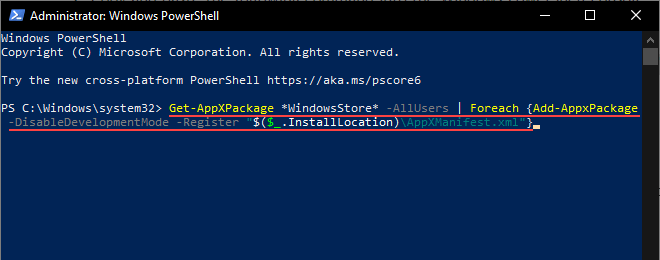
- Нажмите Enter.
- Закройте Windows PowerShell.
- Попытайтесь открыть Microsoft Store.
Переустановите и повторно зарегистрируйте все приложения Microsoft Store
Повторная установка и перерегистрация Microsoft Store и всех приложений, связанных с Microsoft Store, также может помочь исправить ошибку «Вам понадобится новое приложение, чтобы открыть этот ms-windows-store». Процедура может занять несколько минут.
- Откройте консоль Windows PowerShell с повышенными привилегиями.
- Скопируйте и вставьте следующую команду в консоль Windows PowerShell:
Get-AppXPackage -AllUsers | Foreach
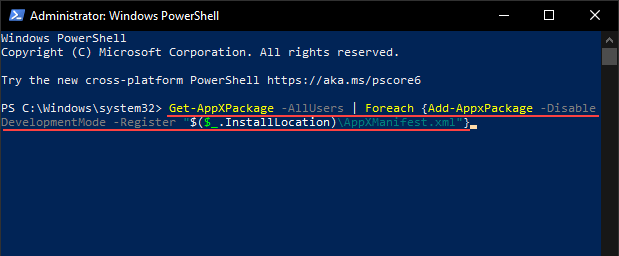
- Нажмите Enter.
- Подождите, пока Windows PowerShell переустановит и повторно зарегистрирует Microsoft Store и все приложения, связанные с Microsoft Store, на вашем компьютере.
- Закройте Windows PowerShell и перезагрузите компьютер.
- Попытайтесь открыть Microsoft Store.
Переустановите и повторно зарегистрируйте все приложения Microsoft Store с политикой неограниченного выполнения
Если приведенный выше совет не работает, вы должны запустить ту же команду с неограниченной политикой выполнения.
- Откройте консоль Windows PowerShell с повышенными привилегиями.
- Введите Set-ExecutionPolicy Unrestricted и нажмите Enter.
- Введите Y и нажмите Enter.
- Выполните следующую команду, чтобы переустановить и повторно зарегистрировать Microsoft Store.
Get-AppXPackage -AllUsers | Foreach
- Закройте Windows PowerShell и перезагрузите компьютер.
Запустите средство устранения неполадок Microsoft Store
Windows 10 поставляется со встроенным средством устранения неполадок, которое может помочь решить общие проблемы с Microsoft Store, включая приложения, которые вы загружаете из него.
- Откройте меню «Пуск» и выберите «Настройка».
- Выберите Обновление и безопасность.
- Перейдите на боковую вкладку «Устранение неполадок».
- Выберите Дополнительные средства устранения неполадок.
- Прокрутите вниз и выберите Приложения Магазина Windows> Запустить средство устранения неполадок.
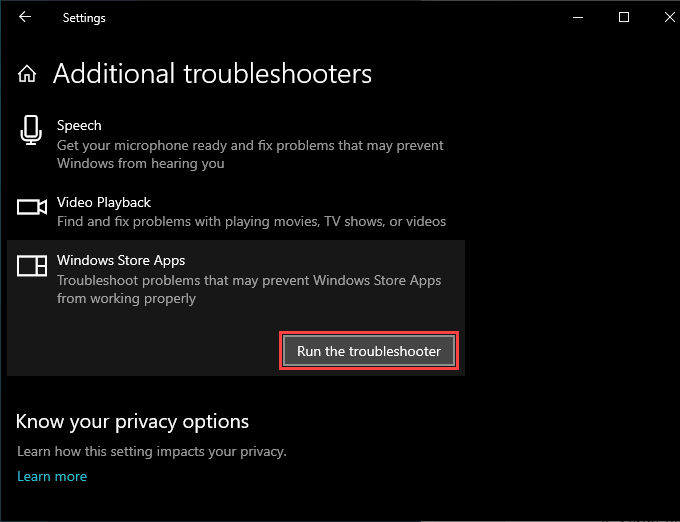
- Если средство устранения неполадок обнаружит какие-либо проблемы, следуйте инструкциям на экране для их решения.
Установить обновления операционной системы
Если ошибка «Вам понадобится новое приложение для открытия этого ms-windows-store» не исчезнет, попробуйте обновить Windows 10. Это должно устранить все известные ошибки в операционной системе и предоставить Microsoft Store стабильную платформу для работы.
- Откройте меню «Пуск» и выберите «Настройка».
- Выберите «Обновление и безопасность».
- Выберите Проверить наличие обновлений.
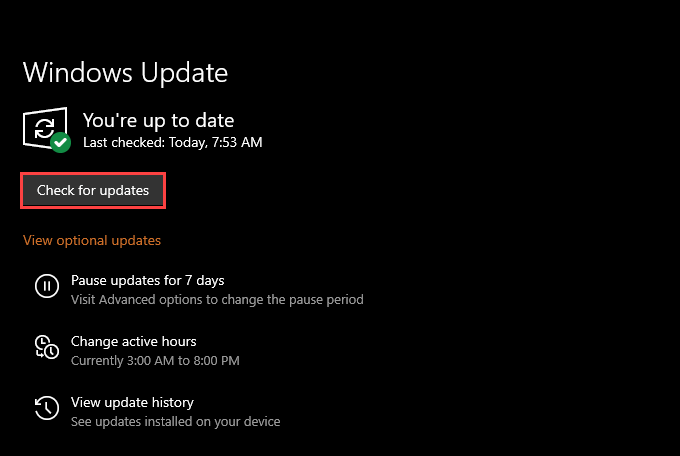
- Выберите Загрузить и установить, чтобы применить ожидающие обновления.
- Попытайтесь открыть Microsoft Store.
Установите правильную дату, время и регион
Запуск Windows 10 с неправильной датой, временем или регионом также может привести к проблемам, связанным с Microsoft Store.
- Откройте меню «Пуск» и выберите «Настройка».
- Выберите Время и язык.
- Выберите вкладку Дата и время.
- Включите переключатели под надписью «Установить время автоматически» и «Установить часовой пояс автоматически».
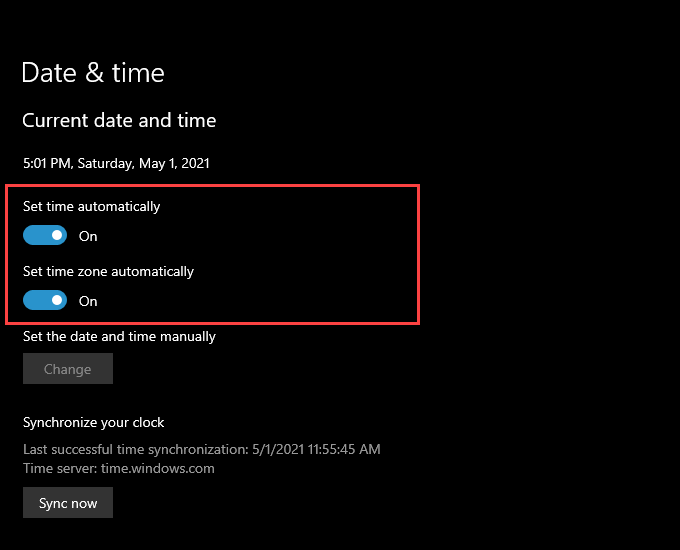
Примечание. Если приложению «Настройки» не удается установить точную дату и время автоматически, выберите «Синхронизировать сейчас» или установите дату и время вручную.
- Перейдите на вкладку «Регион».
- Используйте раскрывающееся меню в разделе Страна или регион, чтобы выбрать регион, соответствующий вашему часовому поясу.
- Закройте приложение «Настройки».
Выполнить сканирование SFC
Запуск Проверка системных файлов (SFC) помогает восстановить поврежденные файлы, связанные с Windows 10. Это инструмент командной строки, который можно запустить через Windows PowerShell.
- Откройте консоль Windows PowerShell с повышенными привилегиями.
- Введите sfc / scannow в Windows PowerShell. Нажмите Ввод.

- Если сканирование SFC обнаруживает и устраняет проблемы с операционной системой, лучше всего выполнить сканирование DISM.
Запустите инструмент DISM
Инструмент DISM (обслуживание и управление образами развертывания) — это еще одна служебная программа командной строки, которая решает проблемы, связанные со стабильностью в Windows 10.
- Откройте консоль Windows PowerShell с повышенными привилегиями.
- Введите DISM / Online / Cleanup-Image / CheckHealth и нажмите Enter:
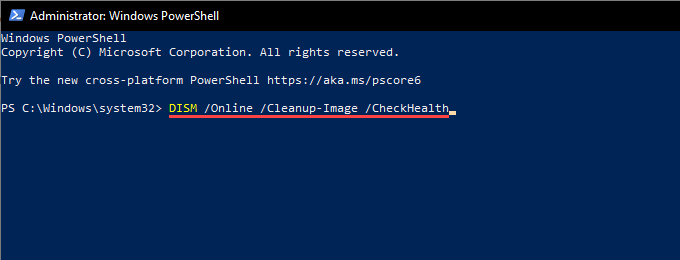
- Если инструмент DISM обнаруживает проблемы с операционной системой, выполните следующие команды:
DISM / Онлайн / Очистка-Образ / ScanHealth
DISM / Онлайн / Очистка-Образ / RestoreHealth
Примечание. Выполнение обеих команд может занять несколько минут.
Восстановить Windows с помощью точки восстановления системы
Если ты включено восстановление системы в Windows 10, попробуйте вернуть операционную систему к тому моменту, когда вы не сталкивались с ошибкой «Вам понадобится новое приложение, чтобы открыть это ms-windows-store».
- Нажмите Windows + R, чтобы открыть окно «Выполнить».
- Введите sysdm.cpl и выберите ОК.
- Перейдите на вкладку Защита системы.
- Выберите Восстановление системы.
- Нажмите Далее в мастере восстановления системы.
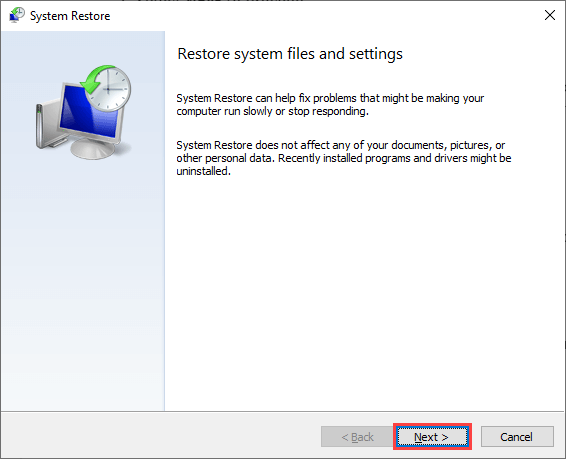
- Выберите точку восстановления и следуйте всем инструкциям на экране, чтобы выполнить откат компьютера.
Сбросить Windows 10
Восстановление Windows 10 до настроек по умолчанию — это способ справиться с серьезными проблемами, лежащими в основе ошибки «Вам понадобится новое приложение, чтобы открыть этот ms-windows-store». Это радикальное решение проблемы, но вы можете сохранить личные файлы нетронутыми во время процедуры сброса. В любом случае вы должны сделайте резервную копию ваших данных, прежде чем продолжить.
- Откройте меню «Пуск» и выберите «Настройка».
- Выберите Обновление и безопасность.
- Выберите Восстановление.
- Выберите Начать работу.
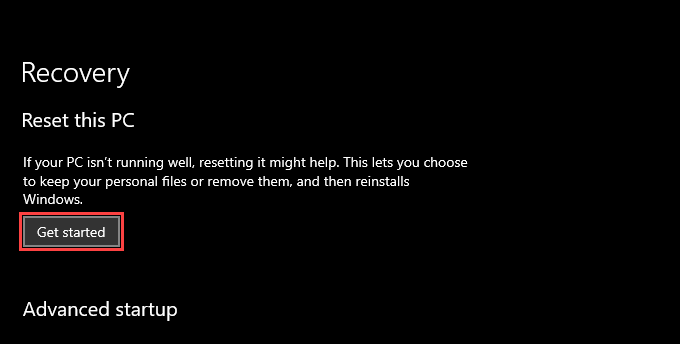
- Выберите Сохранить мои файлы или Удалить все и следуйте остальным инструкциям по сбросу Windows 10.
Программы для Windows, мобильные приложения, игры — ВСЁ БЕСПЛАТНО, в нашем закрытом телеграмм канале — Подписывайтесь:)
Источник: mexn.ru
Store программа что это
В данной статье рассмотрим простую задачу, как узнать активирована ли Ваша Windows 11? Узнать это можно несколькими способами, начнем со стандартного.

Горячие клавиши Windows 11 — Полный набор
- 12.09.2022
Горячие клавиши — это «сочетания клавиш», которые которое буквально в два нажатия выполняют какое-либо действие, которое по иному было бы сделано в 4-.

Версии Windows 10 Enterprise LTSC / LTSB и их обновления
- 12.09.2022
В данной статье рассмотрим версии Windows 10 Enterprise (Корпоративная) к каким версиям обновлений они соответствуют. Информация взята с официального .
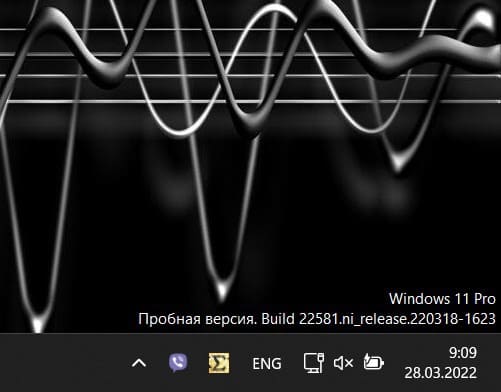
Убрать надпись «Пробная версия» в Windows 11
- 12.09.2022
В данной статье рассмотрим как убрать надпись «Пробная версия» в Windows 11, которая обычно размещается в правом нижнем углу окна. Из-за чего п.
Ошибка активации Windows 0x87e10bcf — Как исправить?
- 29.06.2022
В данной статье рассмотрим ошибку активации Windows (10 / 11) — 0x87e10bcf. Зачастую, ошибка возникает при активации не оригинальных дистрибути.
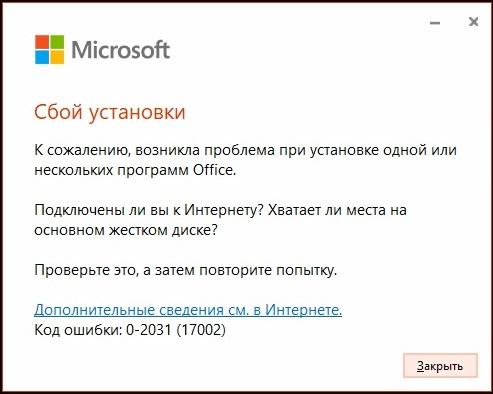
Ошибка при установке Office 0-2031 | Как исправить?
- 29.06.2022
Рассмотрим ошибку 0-2031 при установке Microsoft Office. 1) Исходя из ошибки, в первую очередь проверьте свободное место на диске C. Большинств.
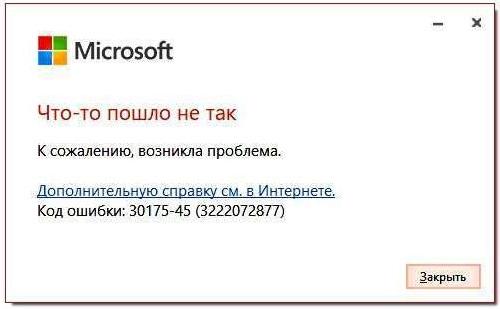
Ошибка установки Microsoft Office — 30175-45 | Как исправить?
- 29.06.2022
В этой статьей рассмотрим ошибку установки Microsoft Office: 30175-45. Данная ошибка может возникать из-за того, что у Вас ранее мог быть уже у.
0x87e10bc6 — Ошибка активации Windows | Как исправить?
- 28.06.2022
В данной статье рассмотрим ошибку активации Windows — 0x87e10bc6. Эта ошибка связана с тем, что Ваш ПК не может соединиться с сервером активаци.
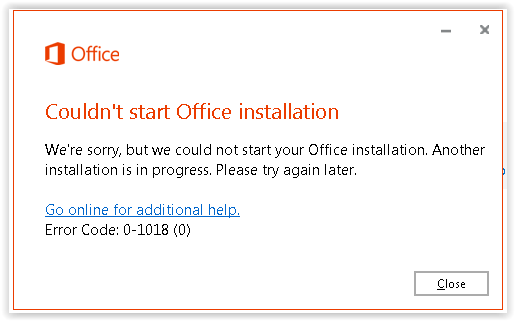
Ошибки Office: 0-1018, 17003-2031, 2035-0 — Как исправить?
- 28.06.2022
В данной статье рассмотрим ошибки с номерами: 0-1018, 17003-2031, 2035-0. Данный ошибки выходят в Microsoft Office при установке приложения. Рассмотри.
Ошибка активации 0x87e107d1 — Как исправить?
- 13.06.2022
Рассмотрим ошибку активации Windows 10 и Windows 11 — 0x87e107d1. Исходя из описания данной ошибки, можем понять, что система по каким-то причи.






О магазине
Продукты
- Windows
- Microsoft Office
- Комплекты Windows + Office
- Visio | Project
- Visual Studio
- Программы для Mac
Сервисы
- Скачать дистрибутивы
- Мои покупки — личный кабинет
- Блог — полезные статьи
- Онлайн активация по телефону — GETCID
- Техническая поддержка
Контакты
WhatsApp (перейти по ссылке): https://wa.me/15877441214
Telegram (перейти по ссылке): https://t.me/SoftComputers
SoftComputers Цифровые ключи активации.
Все права интеллектуальной собственности, а так же их товарные знаки и логотипы принадлежат компаниям — производителям программного обеспечения.
Публичная оферта
Политика конфиденциальности
Start typing to see products you are looking for.
- Windows 11
- Windows 10
- Windows 8.1
- Windows 7
- Windows Server
- Microsoft Office
- Visio | Project
- Visual Studio
- Диски, флеш
- Сеть
- Драйвера
- Windows Vista, XP, 98, 95
- Microsoft Office — Старые версии
- Windows 11
- Windows 10
- Windows 8.1 Pro
- Windows 7
- Windows Server
- Windows Server RDS
- Microsoft SQL Server
- Microsoft Office 2021
- Microsoft Office 2019
- Microsoft Office 365
- Microsoft Office 2016
- Microsoft Office 2013
- Microsoft Office 2010
- Windows 11 + Microsoft Office
- Windows 10 + Microsoft Office
- Windows 8.1 + Microsoft Office
- Windows 7 + Microsoft Office
- MS Visio Professional 2021
- MS Visio Professional 2019
- MS Visio Professional 2016
- MS Visio Professional 2013
- MS Project Professional 2021
- MS Project Professional 2019
- MS Project Professional 2016
- MS Project Professional 2013
- Visual Studio Professional 2022
- Visual Studio Professional 2019
- Visual Studio Enterprise 2017
Источник: softcomputers.org
Альтернативные магазины приложений: какие бывают и как в них продвигаться
Google Play является лидером среди сервисов цифровой дистрибуции мобильных приложений — в 2021 году магазин обеспечил более 111 миллиардов установок для примерно 3 миллионов доступных приложений. Около 4.5 миллионов приложений есть в Apple App Store и их за год скачали 32 миллиарда раз.

А по общему количеству приложений даже такой гигант как Amazon Appstore не может состязаться с двумя лидерами

Так что, если вы планируете создать и выпустить новое приложение, то выбор стора для публикации, — Google Play или App Store, — кажется очевидным, правда? И да, и нет.
Альтернативные бесплатные магазины для iOS и Android?
Сейчас в мире существует десяток крупных и множество мелких альтернативных магазинов приложений.
Может показаться, что выбор двух “главных” магазинов очевиден, и в нём нет подводных камней, однако это предположение не совсем верно. Например, Google Play не работает в Китае, к тому же, большинство конкурентов Google и Apple не пытаются конкурировать с магазинами платформ. Они скорее предлагают разные подходы и ориентируются на свои специфические ниши. Некоторые сторонние магазины приложений сосредоточены на меньшем, но более качественном выборе приложений, на определённой возрастной группе или определённой цели. Если вы предлагаете локализованное приложение для определённых стран, альтернативные магазины могут быть для вас более выгодным выбором.
Верно и то, что сторонние магазины приложений часто платят разработчикам больший процент и предоставляют более выгодные коммерческие предложения, чем Google Play и App Store. И хотя валовый доход в альтернативных магазинах заметно меньше в силу меньшего количества пользователей, вряд ли увеличение денежного потока кто-либо из издателей может назвать лишним.
Наконец, в условиях невероятной конкуренции (около 5 миллионов приложений в двух магазинах!), публикация приложения в сторе, который обладает аудиторией, но ещё не набрал сотни и миллионы приложений, может оказаться интересным решением и с точки зрения переполненности рынка.
Как публиковать и продвигаться в альтернативных сторах
Скорее всего вам понадобится внести изменения в приложение или игру для интеграции в магазин. Например, реализовать его собственную систему оплаты встроенных покупок, картографии или аналитики. У всех магазинов есть порталы для разработчиков, где описываются все необходимые шаги.
У многих магазинов есть программы поддержки разработчиков — они готовы платить если не живыми деньгами, то продвижением за публикацию приложений и игр на своих площадках. Например, Huawei в 2020 году проводил конкурс инновационных приложений Apps UP, в котором надо было создать инновационный продукт с использованием HMS Core. Победители получили денежные призы на сумму 1 миллион долларов. В 2019 китайская компания планировала выделить миллиард долларов разработчикам приложений в собственной экосистеме. Правда, похоже, в связи с пандемией и экономическим спадом компания отказалась от этих планов.
В большинстве своем App Store Optimization для всех этих магазинов похожа. Вам понадобится:
- Иконка
- Название
- Описание
- Ключевые слова
Наверняка они у вас уже есть, или их можно взять из Google Play или App Store. Но если вы хотите новую графику или текстовое описание — обратитесь к нам в Appbooster. Мы поможем вам сделать лучшую страницу в любом магазине приложений. Обязательно проведите A/B-тестирование креативов, потому что отображение страницы приложения в каждом магазине может отличаться.
Все магазины предлагают свои маркетинговые инструменты для продвижения приложений. В большинстве случаев это редакторские подборки, фичеринг, выделение в разделах, реклама и т.п. Если вы выходите с новым популярным продуктом в магазин (или, по крайней мере, предполагаете, что он может таким стать), имеет смысл написать в редакцию и попросить о продвижении — наверняка вам не откажут.
Альтернативы App Store магазины приложений для iOS
Так как на iOS, в отличие от Android, запрещена загрузка и запуск сторонних приложений в обход App Store, работа сторонних магазинов возможна только на устройствах с джейлбрейком (взломанной операционной системой). Это сужает аудитории сторонних магазинов до тех, кто может выполнить эту непростую процедуру. Но всё же и для iOS есть множество сторонних магазинов. Вот некоторые из них.
Cydia
Магазин приложений Cydia запустился ещё в 2008 году — это был первый магазин приложений для iPhone, который предлагал приложения ещё за несколько месяцев до того, как у Apple появился собственный App Store. С тех пор Cydia служит репозиторием приложений для iPhone и iPad с джейлбрейком, упрощая установку неавторизованного программного обеспечения на совместимые устройства.
В конце 2020 года Cydia присоединяется к растущему числу разработчиков, обвиняющих Apple в антиконкурентном поведении. Cydia подала в суд на Apple, обвинив компанию в использовании антиконкурентной тактики, чтобы “почти уничтожить Cydia” перед запуском App Store, который, по словам юристов Cydia, имеет монополию на распространение программного обеспечения на устройствах iOS. Согласно Cydia, если бы у Apple не было “незаконной монополии” на распространение приложений для iOS, пользователи могли бы выбирать, “как и где размещать и получать приложения для iOS”, а у разработчиков также были бы альтернативные методы распространения.
AppCake
AppCake — ещё одна популярная альтернатива App Store. Вы можете легко загрузить любые неподписанные файлы IPA на свое iOS-устройство. AppCake — отличное место для тех, у кого есть джейлбрейк, так как это достойная альтернатива App Store и имеет пользовательский интерфейс, похожий на App Store. Его можно установить на устройства с iOS 9 по iOS 13. Кроме того, AppCake предоставляет приложения и игры, которые можно запускать на устройстве и без взлома.
Бесплатный магазин для iOS TweakBox
Магазин предлагает модифицированные версии приложений в обход App Store. В нём есть Facebook, Snapchat, YouTube, Instagram и прочие продукты с дополненной или измененной функциональностью. Все приложения абсолютно бесплатны.
Альтернативные магазины приложений для Android
Amazon Appstore
Amazon Appstore — одна из лучших альтернатив Google Play в США. С появлением Kindle Fire, Fire Phone и ряда устройств Android, работающих под управлением Fire OS, растёт рынок приложений, продаваемых через Amazon. На конец 2019 года в магазине было около 500 000 приложений, доступных для загрузки.
Возможно, вы столкнётесь с некоторыми проблемами с запуском Java-приложений, написанных для Android на Fire OS, но большинству разработчиков потребуется лишь немного времени, чтобы подготовить своё приложение для выпуска в Amazon. Фактически, многие приложения для Android будут работать на Fire OS. Amazon Appstore предлагает тест на совместимость приложений, который автоматически обнаруживает проблемы для разработчиков.

У магазина приложений есть Appstore Developer Select — программа вознаграждения для разработчиков, которая предлагает бесплатные показы рекламы и способствует привлечению клиентов с помощью монет Amazon.
F-Droid
F-Droid — один из популярных альтернативных магазинов приложений. Этот магазин ориентирован на бесплатные приложения с открытым исходным кодом (FOSS). Существует широкий выбор совершенно бесплатных приложений и форум для разработчиков.
Они не предлагают никаких покупок в приложении, рекламы, отслеживания и зависимостей. F-Droid — идеальный выбор для разработчиков, планирующих протестировать свой MVP, поскольку он не требует никакой платы от издателей. С другой стороны, попасть в него — нетривиальная задача, а вопросы монетизации практически неразрешимы.
Huawei AppGallery
AppGallery — фирменный магазин приложений китайского производителя смартфонов. Ещё до запрета продукции компании в США китайцы начали вкладывать много сил и средств в создание альтернативной платформы — операционной системы, экосистемы разработки и магазина приложений.
Сейчас магазин приложений Huawei AppGallery — это примерно 150 миллионов пользователей в месяц. В нём есть редакторские подборки, промоакции, конкурсы и прочие маркетинговые активности, а также сервис продвижения на базе платы за загрузку. Вы можете настроить стратегию и срок продвижения в соответствии со своими потребностями. Этот сервис помогает представить приложение более широкой аудитории и стимулировать загрузки.
В условиях сокращения продаж и продолжающегося запрета на продажи оборудования в США, использование Android и сервисов Google перспективы магазина приложений Huawei туманны. Хотя компания не собирается отказываться от его поддержки, очевидно, что в 2021 году вряд ли его аудитория будет сильно расти. Скорее, наоборот.
Samsung Galaxy Store
Ещё один магазин производителя смартфонов — Galaxy Store. Samsung позиционирует его как “магазин приложений премиум-класса, разработанный специально для пользователей устройств Galaxy”. Он доступен в 180 странах, и компания говорит о сотнях миллионов активных пользователей. В нём есть мобильные игры и приложения, темы для Android, приложения для часов и телевизоров.
Как и во всех других магазинах в нём есть фичеринг приложений, эксклюзивные предложения, баннерная реклама.
Xiaomi Mi GetApps
GetApps — магазин приложений для смартфонов Xiaomi и Redmi, который в большинстве случаев используется для работы с собственными приложениями Xiaomi, а попутно предлагает и множество сторонних приложений и игр.

Магазин предлагает свою собственную эксклюзивную программу поддержки для разработчиков, выделяя деньги на помощь и продвижение новых продуктов.
В 2019 году Xiaomi, Huawei, Oppo и Vivo планировали запустить платформу Global Developer Service Alliance (GDSA), которая позволяет разработчикам публиковать приложения во все четыре магазина одновременно. Она запустилась, но сейчас работает только для магазинов брендов Millet, OPPO и Vivo.
В 2020 Unity запустила Unity Distribution Portal — новый инструмент дистрибуции игр, позволяющий публиковать, отслеживать и обновлять свои игры сразу в нескольких магазинах Android-приложений по всему миру. В настоящее время UDP позволяет разработчикам работать с десятью магазинами приложений (среди них Samsung Galaxy Store, Huawei AppGallery и Xiaomi GetApps, а также локальные QooApp, Uptodown, SHAREit и пр.).
Российские альтернативы Google Play
Это российские альтернатива Google Play, которые были выпущены в мае 2022 года. Это не первая попытка запустить российский стор. В 2012 году «Яндекс» создал свой проект «Яндекс.Store», но спустя 8 лет магазин был закрыт.
Отличие NashStore и RuStore в том, что они созданы во многом для того, чтобы агрегировать в себе российские приложения, которые недоступны в Google Play. В них доступны приложения Сбербанка, ВТБ, российских государственных каналов и т.д.
Если вам нужно продвижение в Google Play и App Store
Если ваше приложение присутствует в классических сторах (App Store и Google Play), то помощником в продвижении приложения может стать платформа Appbooster. Станьте выше конкурентов в поисковой выдаче App Store и Google Play за счет мотивированных установок и грамотного ASO. Работа с мотивированным трафиком, отзывами, рейтингом приложения, отслеживание позиций, мониторинг конкурентов — все это включено в функционал платформы Appbooster.
Источник: appbooster.com
«Раньше было лучше»: в чем разница между магазинами приложений Рустор и Нашстор, стоит ли скачивать – мнение экспертов

RuStore и NashStore – какие есть отличия между двумя российскими магазинами приложений? Что лучше установить на телефон? Об этом ниже.
RuStore-бета для телефонов Андроид – что за программа
В отношении Российской Федерации с начала февраля 2022 года было введено более десяти тысяч различных санкций. Гражданам России частично ограничили доступ к Google Play и App Store. В стране решили долго не медлить и ввести свой сервис. Он получил название RuStore, передает Yur-gazeta.ru.
Работает ли магазин RuStore сегодня
Необходимость существования отечественного магазина приложений, откуда их можно было бы скачивать, назревала давно. В России решили взяться за дело сразу же после того, как был ограничен доступ к Google Play и App Store. Не так давно в РФ был официально запущен магазин NashStore, а через несколько дней «ВКонтакте» при поддержке Минцифры объявили о скором запуске еще одного сервиса под названием RuStore.
Формально о начале разработки приложения было объявлено в конце апреля, а в мае 2022 года представители «ВКонтакте» в рамках участия на Российском интернет-форуме сообщили, что запуск бета-версии сервиса состоится уже через неделю — 25 мая 2022 года.
Согласно заявлению главы «ВК» Владимира Кириенко, RuStore будет создаваться и поддерживаться за счет средств компании — государственного финансирования можно и не ждать. На текущий момент сервис может похвастаться наличием в нем уже более сотни наиболее востребованных приложений. Если говорить о NashStore, то Минцифры полностью поддерживает конкуренцию на рынке магазинов приложений.
Какие приложения получится установить из RuStore
Разработчики напоминают, что новые приложения рассчитаны на Android-устройства. Продукция корпорации Apple вследствие закрытости операционной системы iOS не позволяет использовать отличные от App Store магазины приложений.
Все приложения, которые вы можете найти в новом магазине RuStore, будут доступны для скачивания. Однако вы не сможете переустановить тот софт, который был в Google Play, но затем исчез оттуда для вашего региона. Дело в том, что разработчик из России не имеет права использовать это приложение в своем магазине из-за санкций со стороны других стран (Запада и Европейского союза).
В российском магазине для пользователя из Российской Федерации будет доступен только отечественный софт. Это же касается и игр, они также будут русскими.
NashStore начал работать в штатном режиме после DDOS-атаки
Российский магазин приложений NashStore заработал в штатном режиме после произошедшей накануне DDOS-атаки, проверили РИА Новости.
Сейчас сайт nashstore.ru работает без проблем и позволяет скачивать установочный apk-файл для операционной системы Android. В качестве проверки корреспондент агентства скачал из каталога NashStore приложение видеосервиса Rutube, установил и запустил его менее чем за минуту.
NashStore — это магазин приложений для Android. Сейчас в маркетплейсе уже более тысячи приложений, среди которых «Столото», «Банки.ру», Альфа-банк, «РН-Карт» (топливная карта «Роснефти»), Rutube, онлайн-кинотеатр Wink, «ПСБ-Бизнес», «СберМаркет», Совкомбанк, Сетелем Банк, Gloria Jeans и многие другие.
После начала российской военной операции по денацификации и демилитаризации Украины оплата в сервисах App Store картами Visa и Mastercard, выпущенными российскими банками, стала недоступна из-за введенных западными странами санкций.
Разработчики NashStore усилили защиту приложения
Инженеры завершили укрепление защиты магазина приложений NashStore, в том числе обновили серверную архитектуру, рассказали РИА Новости в пресс-службе магазина.
«Шестнадцатого мая и 17 мая мы столкнулись с мощнейшими атаками на различные сервисы, что затрудняло, а иногда выводило из строя работу нашего сайта и приложения… Наши инженеры завершили работы по укреплению защиты нашего магазина приложений. Обновлена серверная архитектура», — говорится в сообщении.
NashStore – это магазин приложений для Android. Из него пользователи смогут скачивать, устанавливать, обновлять приложения. На данный момент в маркетплейсе добавлено более тысячи приложений, среди которых «Столото», «Банки.ру», «Альфа-банк», «РН-Карт» (топливная карта «Роснефть»), Rutube, онлайн-кинотеатр Wink, «ПСБ-Бизнес», «Сбер-Маркет», «Совкомбанк», «Сетелем Банк», Gloria Jeans и многие другие.
Маркетплейс стал доступным для скачивания в понедельник в 12.30 мск, но сразу подвергся DDоS-атаке, из-за чего было проблематично скачать установочный файл NashStore, а регистрация и загрузка приложения были медленными.

«Деньги нашлись!: названы 3 условия для снижения пенсионного возраста до 50 лет россиянам в 2022 г. – свежие новости на сегодня →
Почему магазин приложений NashStore понравился не всем пользователям
16 мая в России заработал NashStore, отечественный магазин приложений для Android. Он позиционируется как российский аналог Google Play, и сейчас в его каталоге более 1000 приложений, передает Games.mail.ru. Многие пользователи решили установить отечественный маркетплейс приложений, однако первое впечатление оказалось смешанным. Мы собрали ниже впечатления от NashStore журналистов и комментаторов профильных ресурсов:
- Автор «Фонтанка.Ру» отметил сложность с авторизацией (возможно, причина была в пресловутой хакерской атаке) и крайне скудный набор приложений. Например, в категории «Банки» их пока только шесть, причем из известных — только Альфа-банк. Приложения «Сбербанка» почему-то нет. В разделе «Бизнес» — 30 приложений, но некоторые их них выглядят достаточно странно.
- Автор «Газеты.Ру» считает, что интерфейс NashStore «приятен и интуитивно понятен». По его мнению, это выглядит свежо на фоне Google Play и App Store, внешний вид которых не менялся на протяжении многих лет. С играми в NashStore дела не очень — здесь пока не ни одного популярного тайтла, который был бы «на слуху». В каталоге удалось найти только примитивные игры.
- Автор «Газеты.ру» резюмирует — сложно назвать NashStore «нашим ответом» Google Play. По своей сути, отечественный маркетплейс не является магазином — это еще один сервис для загрузки APK-файлов вроде ApkPure и Aptoide, и каталог последних практически не уступает магазину от Google.
- Читатель iPhones раскритиковал необходимость сбора NashStore многих данных при регистрации. Он удивился также подборке игр, где на одной из позиции в разделе «Шутеры» расположился проект «Shooter One – Месть Толяна». «После него вам захочется перепройти «Гульмена», который на фоне этой игры выглядит настоящим next-gen проектом», — отметил автор.
«Общее впечатление «рука-лицо». Свалка непонятных и малополезных кустарных поделок, описания к которым писал будто один 15-ти летний человек. Описания к приложениям написаны зачастую без знаков препинания, а количество грамматических ошибок зашкаливает. Как можно было запускать в народ этот проект в таком виде, лично для меня не совсем понятно. Но видимо, в погоне за популярным нынче «импортозамещением» важны были сроки, а не качество», – написал один из пользователей нового приложения.
Пользователи PLAYER ONE раскритиковали недоступность сайта в первые часы и необходимость скачивать установочный файл с «Яндекс.Диска». На DTF обратили внимание на название маркетплейса, странный дизайн иконок, лимит скачиваний и использование магазином услуг американской Cloudflare.
Чем отличаются магазины приложений RuStore и NashStore
Два отечественных магазина приложений RuStore и NashStore решают разные задачи и предлагают разную подборку приложений, заявил в эфире НСН разработчик NashStore Арсений Щельцин.
Созданный VK и Минцифры магазин приложений RuStore обеспечит суверенность ключевым российским сервисам, но не помешает работе частного аналога, рассказал в беседе с Telegram-каналом «Радиоточка НСН» генеральный директор разработавшей российский магазин приложений на Android NashStore компании АНО «Цифровые платформы» Арсений Щельцин.
Ранее, 19 мая стало известно о том, что магазин приложений на Android от VK и Минцифры RuStore внесут в список обязательных для предустановки программ на технические устройства, передает Nsn.fm.
В чем разница между RuStore и NashStore
Как сообщили в пресс-службе Минцифры, бета-версия приложения RuStore будет запущена 25 мая. 16 мая для загрузок стал доступен российский магазин приложений на Android NashStore. По словам его разработчиков, пользователи смогут сами определиться, к какому из вариантов обратиться в поисках необходимых приложений.
«У нас, по сути, два вектора развития. Задача приложения от VK и Минцифры RuStore — обеспечить суверенность ключевых российских приложений и выполнить все существующие нормативные элементы для того, чтобы получить наибольшую аудиторию. У нас коммерческий, частный продукт, который нацелен на создание экосистем множества сервисов, а не только ключевых и крупнейших. Учитывая то, что у граждан большая потребность в разных нишевых сервисах, у нас две разные ниши. Оба магазина могут быть ключевыми для потребителя, но какие-то приложения будут пересекаться», — предположил Щельцин.
Какие приложения не будут дублироваться
Говоря о тех приложениях, которые не будут дублироваться, разработчик NashStore перечислил некоторые из них и обозначил принципиальную разницу в подходах к наполнению «прилавков» двух магазинов.
«В RuStore обязательно будут такие, как Сбербанк, Яндекс, государственные СМИ, которые попали под санкции, какие-то сервисы, которые не конкурируют с экосистемами российских компаний. В нашем же случае это все банки и медиа, которые существуют в России, приложения торговых сетей и так далее. Мы стремимся сделать так, чтобы уживались и самые популярные приложения, у которых в Google Play больше 50 миллионов скачиваний, и приложения, которые только набирают популярность», — рассказал гендиректор компании АНО «Цифровые платформы».
Сколько пользователей уже скачали приложение NashStore
На вопрос о том, сколько раз было скачано пользователями приложение NashStore за три дня его существования в доступе, Щельцин заявил, что эта информация закрытая. Но количество скачиваний внутри самого приложения уже больше миллиона. При этом разработчик охотно рассказал о перспективах развития сервиса.
«Очень много интересного готовим, так как мы сейчас в самом начале пути. Очень много трудностей возникло из-за ограничений по функциональности иностранных компаний, и зачастую пользователи не могут найти нужное приложение. Эти вопросы мы постепенно решаем и подключаем крупные приложения минимум по 50 в день с количеством «инсталов» на Google Play от 10-ти миллионов скачиваний», — похвастался Щельцин.
Источник: teleconom.ru